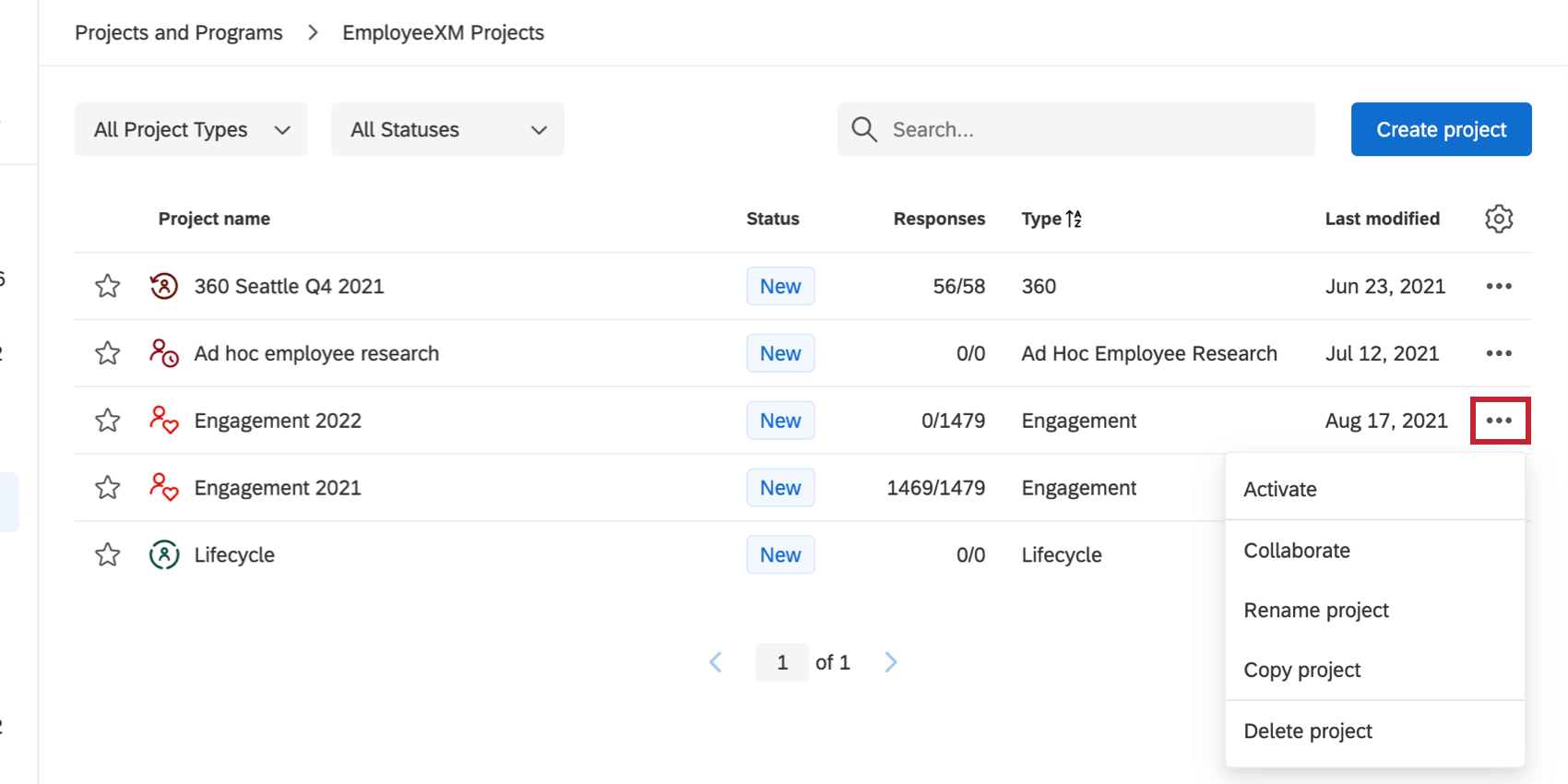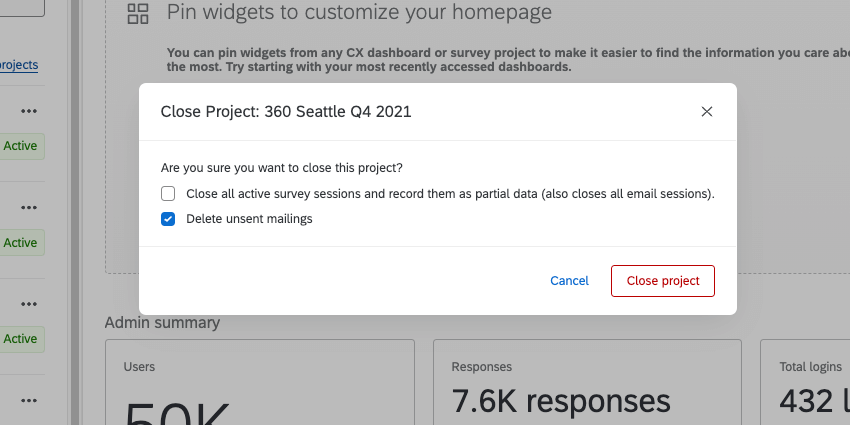Manager des projets (EX)
A propos de Manager Projets (EX)
La page Projets contient une liste de tous les projets que vous avez créés et de tous les projets partagés avec vous. Pour chaque projet, vous trouverez une liste d’informations, ainsi qu’un menu déroulant à droite contenant les actions du projet.
À partir de cette page, vous pouvez créer de nouveaux projets, organiser vos projets et accéder à une variété d’actions spécifiques aux projets (renommer, copier, partager, etc.).
Dans les sections suivantes, nous aborderons les fonctionnalités propres à la gestion des projets 360, Engagement, Cycle de vie et Recherche ad hoc sur les employés.
Projets
Chaque projet dispose d’un menu déroulant situé à l’extrême droite. Les options qu’elle contient vous permettent d’accéder à différents aspects du projet ou d’effectuer différentes actions directement à partir de la page Projets.
- Activer, fermer et rouvrir: Activer ou désactiver la capacité d’un projet à collecter activement de nouvelles réponses.
- Collaborer: Partagez votre projet avec d’autres comptes d’utilisateurs de votre organisation.
- Renommer le projet : Modifiez le nom de votre projet. Notez que pour les projets d’Employee Experience, vous ne pouvez le faire qu’à partir de la page Projets. Les modifications apportées au nom dans l’onglet Enquête ne modifient que l’affichage du nom lors de l’édition de l’enquête.
- Copier le projet : Copier un projet et ses tableaux de bord/rapports objets.
Attention : Lorsque vous copiez un projet, vous ne copiez pas seulement les questions de l’enquête. Vous pouvez également copier des éléments du flux d’enquête, des options d’enquête, des paramètres d’apparence, des messages et des tableaux de bord. Par exemple, si une enquête a une date d’expiration et que ce projet est copié, la nouvelle enquête créée en tant que copie aura également cette même date d’expiration. Cependant, notez que lorsque vous copiez un projet, rien dans les onglets Participants ou Données n’est copié. Les traductions dans le rapport à la personne évaluée ne sont pas non plus conservées dans la copie.Attention : Lorsque vous copiez des projets EX, tous les tableaux de bord associés au projet d’origine que vous avez le droit de modifier sont copiés sous le même nom.(Voir quels détails du tableau de bord sont repris dans une copie.) Les flux de travail ne sont pas non plus copiés. Les tableaux de bord que vous n’avez pas le droit de modifier ne seront pas non plus copiés. Assurez-vous donc que vous disposez des autorisations nécessaires avant de copier votre projet.
- Supprimer le projet : Supprimez votre projet.
Attention : Les projets supprimés ne peuvent pas être récupérés, vous devez donc être absolument sûr de votre décision.
- Archivage: Vous pouvez archiver tous les projets 360 clôturés. Cette opération supprime le projet de la liste des projets disponibles dans le portail du participant pour tous les participants.
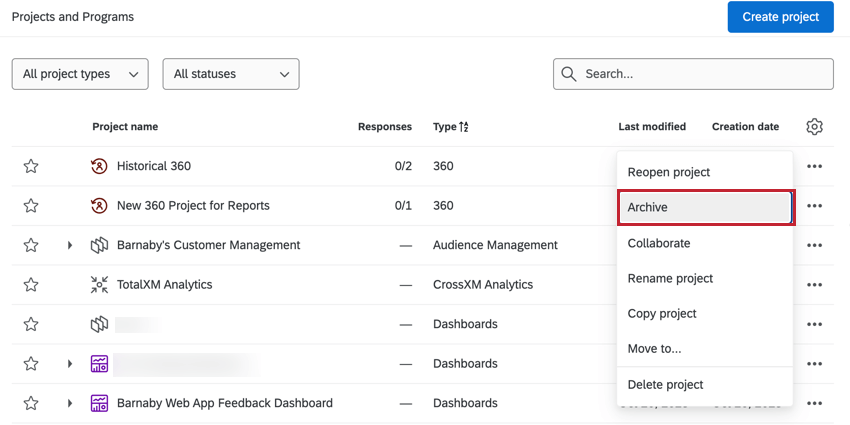
Statut d’activation
Les projets
actifs sont des projets dont l’Enquête est actuellement ouverte et recueille des réponses, tandis que les projets fermés sont des projets qui ne recueillent plus de réponses. Les nouveaux projets sont des projets qui n’ont jamais été activés. Vous pouvez fermer ou rouvrir un projet à tout moment.
Changement d’état
- Accédez à la page Projets.

- Cliquez sur la liste déroulante située à côté du projet dont vous souhaitez modifier le statut.
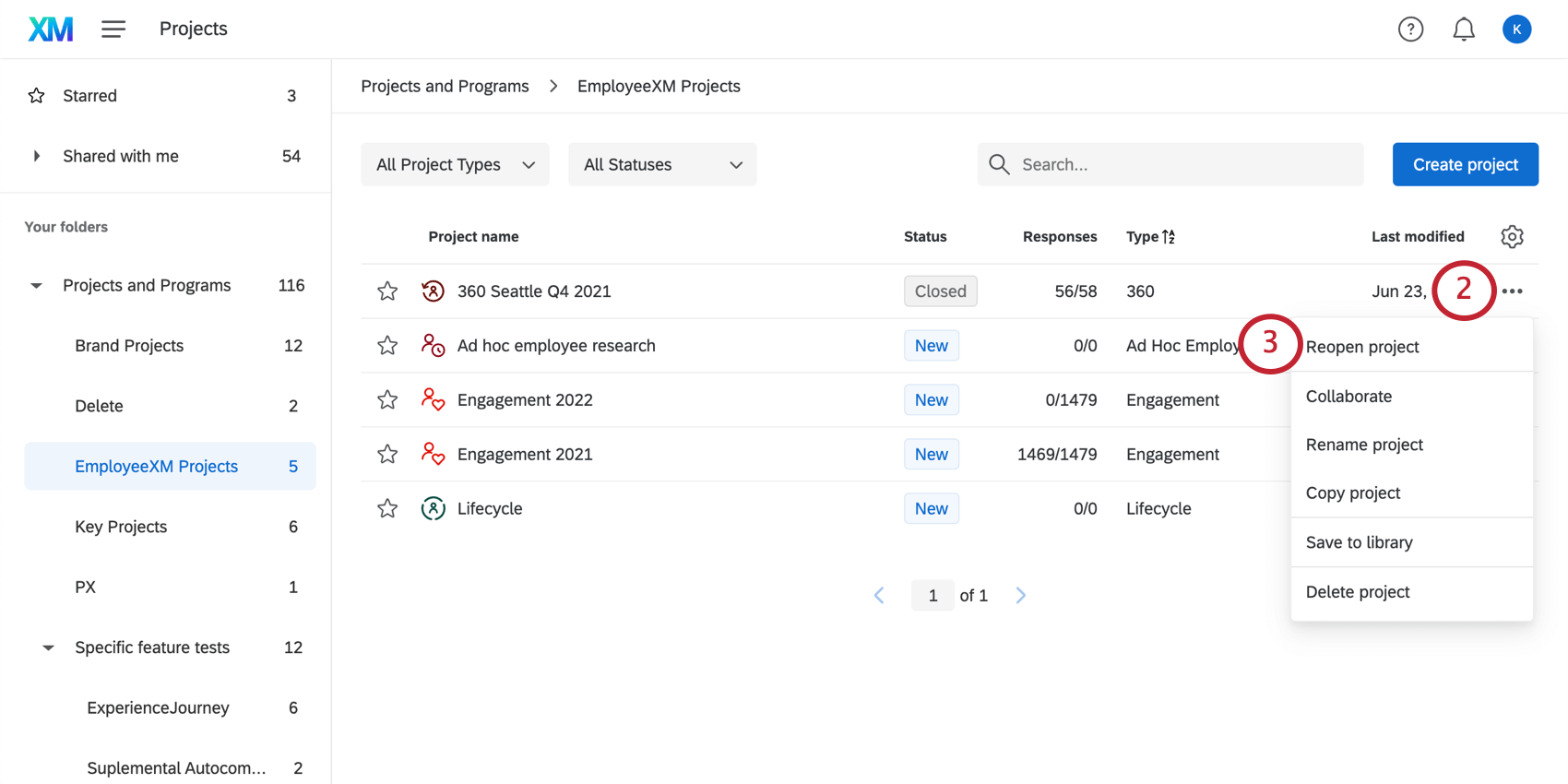
- Selon la manière dont vous souhaitez modifier le statut, sélectionnez Activer, Fermer ou Rouvrir.
Si vous avez sélectionné Fermer le projet, vous disposez d’options supplémentaires :
- Fermer toutes les sessions actives de l’enquête et les enregistrer en tant que données partielles (ferme également toutes les sessions e-mail) : Sélectionnez ce paramètre pour forcer tous les participants dont les réponses sont encore en cours à enregistrer leurs réponses et pour annuler les distributions de courriels non envoyés. Désélectionnez ce paramètre pour permettre aux participants de terminer dans le délai spécifié par vos réponses incomplètes à l’Enquête.
- Supprimer les courriers non envoyés : Sélectionnez ce paramètre pour annuler les futurs courriers électroniques que vous avez configurés pour ce projet. Désélectionnez ce paramètre pour autoriser l’envoi de ces e-mails.
Astuce : si vous envoyez des invitations au tableau de bord après que l’enquête a été fermée, vous pouvez envisager de désélectionner ce paramètre.
Un projet d’Engage peut également être activé en créant une hiérarchie de vos participants ou en envoyant une invitation à vos participants.
Le cycle de vie et la recherche ad hoc sur les employés peuvent être activés en envoyant une invitation à vos participants (ou, dans le cas du cycle de vie, en configurant une automatisation des messages).
Un projet 360 peut être activé en invitant vos objets ou évaluateurs.
Organisation des projets
Pour faciliter l’organisation et le tri de vos projets, vous disposez d’un certain nombre d’options sur la page Projets, telles que les dossiers personnalisés, le tri avancé et la possibilité de renommer vos projets. Cela fonctionne exactement de la même manière pour les projets d’Employee Experience que pour la plate-forme d’Enquête, et vous trouverez plus d’informations à ce sujet sur la page d’assistance Organisation de vos projets.